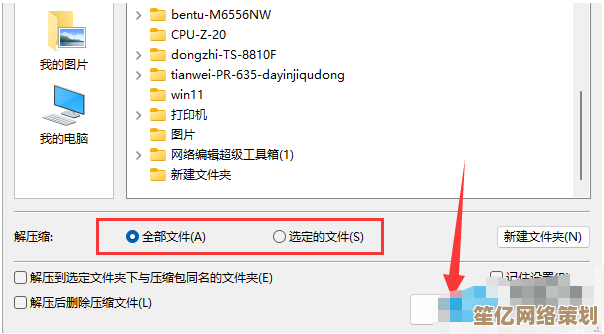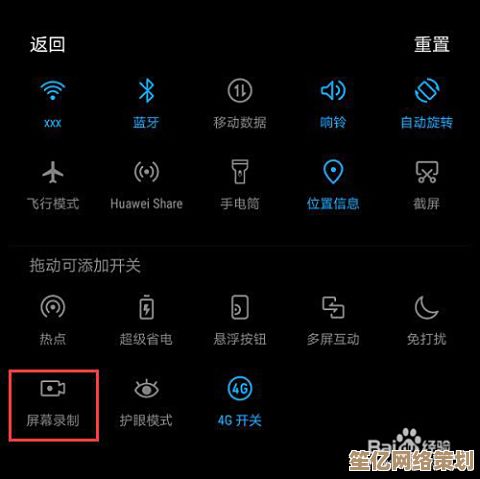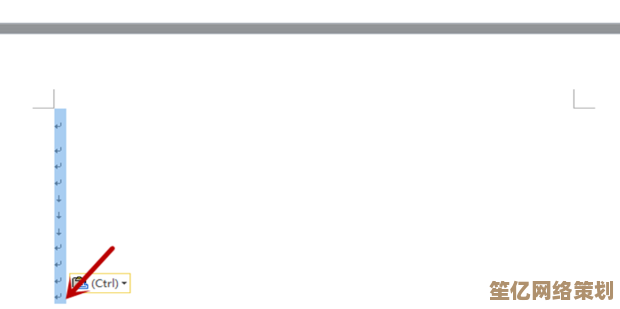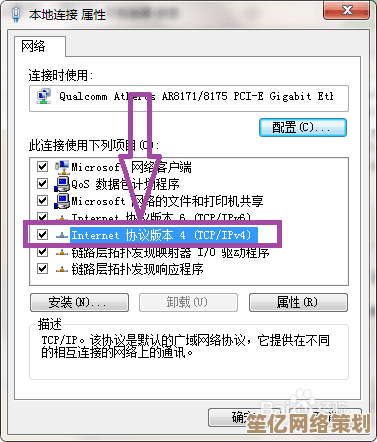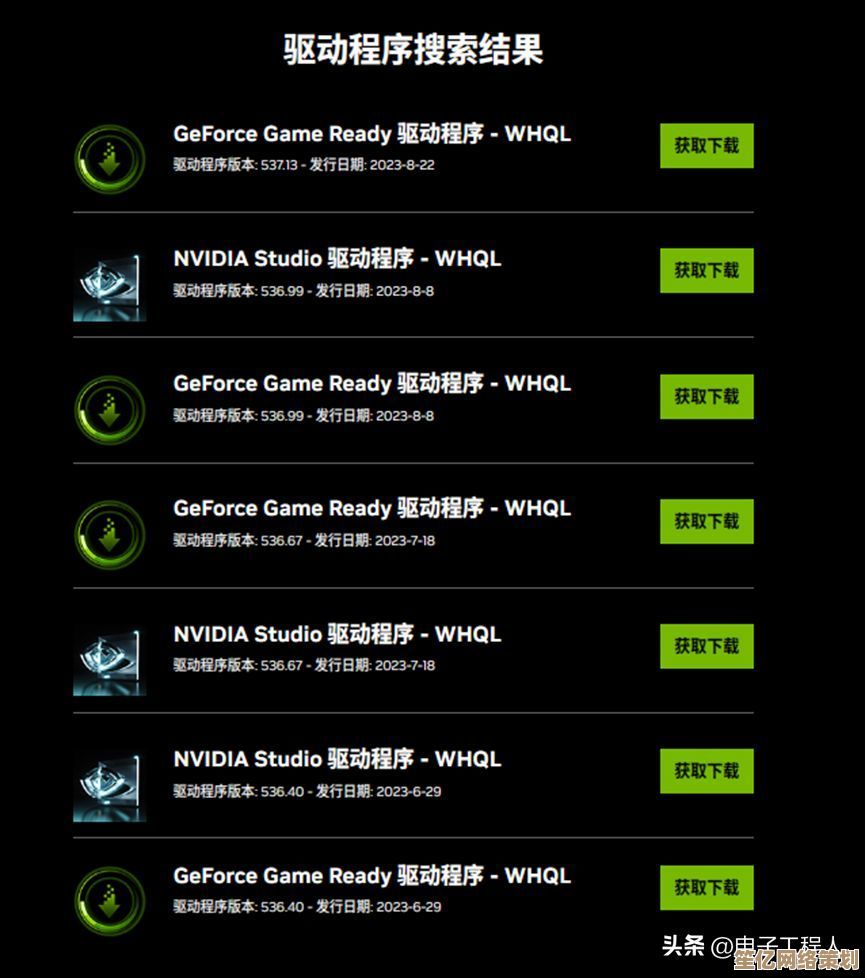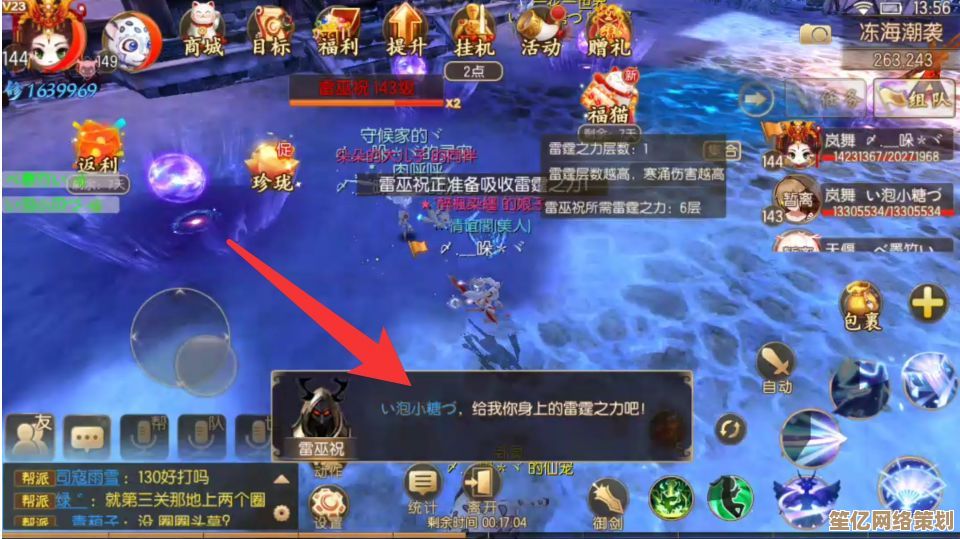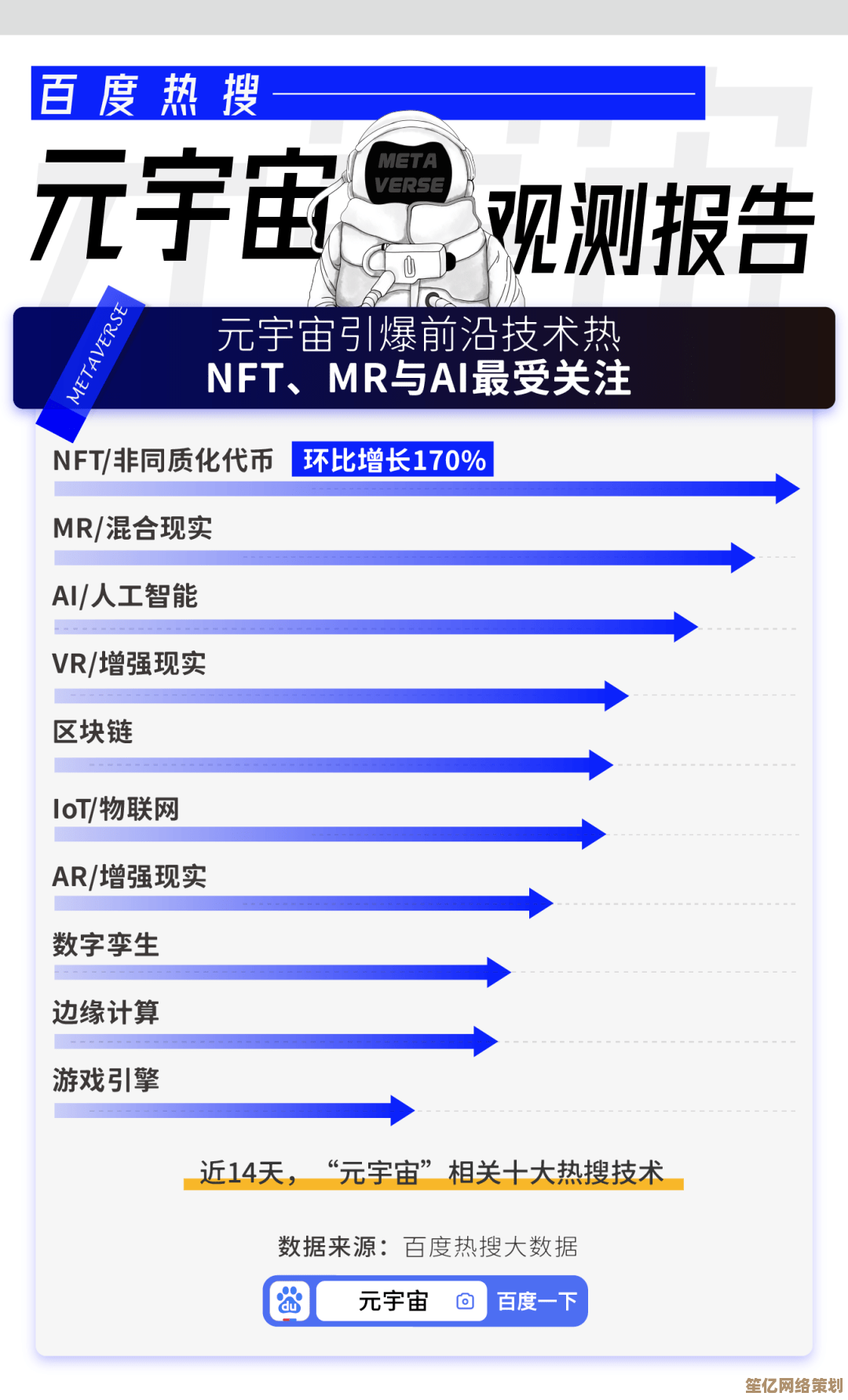微软Win11安卓子系统正式发布:附免费下载方法与使用教程
- 问答
- 2025-09-27 05:31:03
- 2
微软Win11安卓子系统正式发布:免费下载与真实体验碎碎念
行吧,微软这次真把Win11的安卓子系统(WSA)从预览版里放出来了!🎉 作为一个在预览阶段就折腾过好几次、被各种报错折磨到差点砸键盘的普通用户,我的第一反应居然是:“这次链接不会又失效吧?安装包能一次下完不?” 🤔 老实说,这玩意儿喊了太久了,久到我都快忘了当初为啥期待它。
📍 免费下载?确实免费,但过程…有点“微软特色”
别被“免费”俩字骗得太早,微软官网确实提供了下载入口(直接搜“Windows Subsystem for Android”就能找到微软官方页面),但安装过程嘛… 怎么说呢,它完美继承了Windows那种“你以为点下一步就行?太天真了!”的优良传统。
- BIOS/UEFI里开虚拟化(VT-x/AMD-V):这步就卡住一大片小白用户,重启电脑、进BIOS、在一堆英文选项里找那个“Virtualization Technology”并Enable… 对很多人来说堪比解谜游戏,我第一次搞的时候,在BIOS里转了半小时,差点以为主板坏了。😅
- Windows功能里勾选“Hyper-V”和“虚拟机平台”:控制面板->程序->启用或关闭Windows功能,听起来简单?但如果你电脑之前装过其他安卓模拟器(比如蓝叠、夜神),或者某些开发环境,这里大概率会冲突报错!我上次就栽在这,提示“无法安装,因为VBS已启用”… 最后只能忍痛卸载了用了很久的蓝叠才搞定。🤯
- 去微软商店下载安装包:终于到了这步!官方页面会引导你去Microsoft Store下载安装器,点击安装,它会自动下载WSA核心组件和亚马逊应用商店(Amazon Appstore),速度… 看微软服务器心情,我这次花了20分钟,还算给面子。
- 设置子系统(可选但推荐):装好后,在开始菜单找到“Windows Subsystem for Android™️ Settings”,这里建议把“子系统资源”改成“连续”,不然每次打开APP都要等它冷启动,急死人,文件共享也建议打开,方便传APK。
🛠️ 装是装上了… 但怎么装我想要的APP?
微软官方只集成了亚马逊应用商店,嗯… 就是那个在美国还行、在国内基本等于“应用荒漠”的Amazon Appstore,里面APP少得可怜,而且很多是英文版,想装微信、抖音、支付宝、B站?门儿都没有。
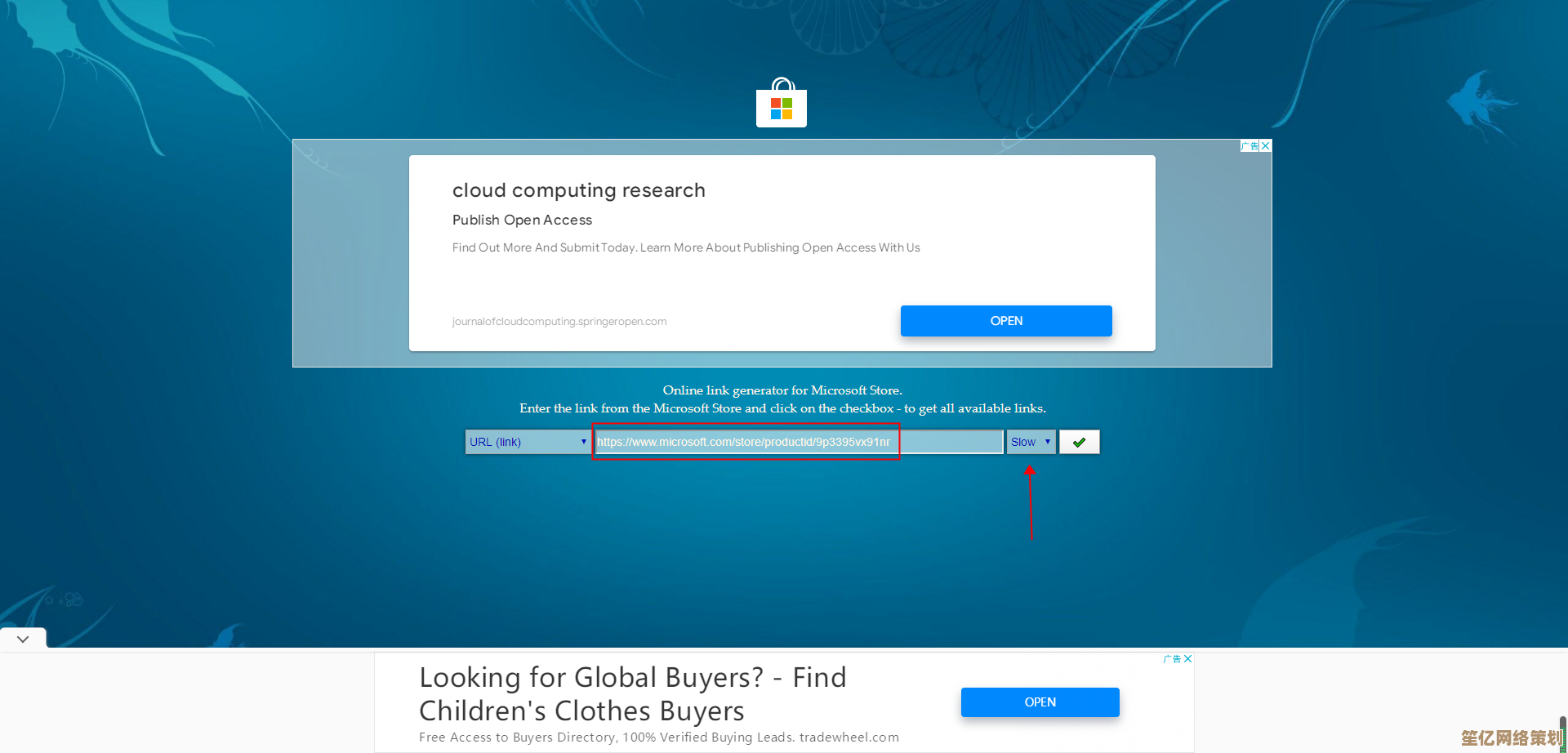
绕不开的“侧载”(Sideload):
- 下载APK文件:去你信任的第三方安卓应用市场网站(比如APKMirror、酷安)下载想要的APP安装包(APK文件)。⚠️ 注意安全!来源不明的APK风险很大。
- 安装ADB工具(关键!):这是安卓调试工具,去安卓开发者官网下载“SDK Platform-Tools”,解压到某个文件夹(
C:\platform-tools)。 - 用ADB安装APK:
- 打开WSA设置,确保“开发人员模式”是开的。
- 记住显示的IP地址和端口(通常是
0.0.1:58526)。 - 以管理员身份打开命令提示符(CMD)或Windows Terminal。
- 导航到你放ADB工具的文件夹:
cd C:\platform-tools(替换成你的实际路径)。 - 连接WSA:
adb connect 127.0.0.1:58526(替换成你看到的实际IP和端口)。 - 安装APK:
adb install "你的APK文件完整路径.apk"(把路径拖进CMD窗口最方便)。 - 安装成功后,APP就会出现在开始菜单里!
😤 真实体验:能用,但离“好用”还有距离
折腾半天装好了微信读书、抖音、还有我常点的美团外卖,终于可以试试了:
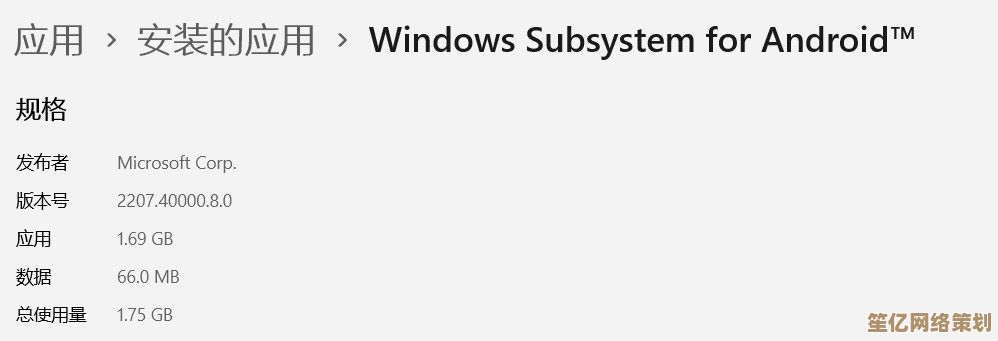
- 微信读书:打开速度还行,翻页也算流畅,但!那个标题栏… 它倔强地顶在屏幕最上方,和Windows的标题栏叠在一起,看着特别难受,而且字体渲染总觉得有点虚,没手机或iPad上清晰,阅读体验打7折吧。📖
- 抖音:竖屏全屏刷起来没问题,滑动流畅度OK,但横屏视频… 要么强制拉伸变形,要么两边大黑边,观感很别扭,评论区打字,键盘弹出来时APP界面会闪一下,有点割裂感,刷了10分钟,还是默默拿起了手机。🤳
- 美团外卖:这个体验反而意外地不错!定位准确,店铺加载快,下单流程和手机端几乎一致,在电脑大屏上选外卖,比低头看手机舒服多了,算是找到了一个实用场景!🍔
- 性能与发热:开一个APP还行,同时开两个(比如微信读书+美团)就能感觉到风扇开始呼呼转,笔记本键盘区域明显温热,资源占用比传统安卓模拟器低,但也不是省油的灯。
- 文件互传:设置里开了文件共享后,在Windows的“网络”里能找到安卓子系统的文件夹,传图片、文档啥的挺方便,这点好评。
🤔 我的个人“暴言”时间
- 微软和谷歌的“别扭”:没有GMS(谷歌移动服务),很多依赖谷歌框架的APP(比如某些游戏、国外银行APP)直接歇菜,微软和谷歌这关系,短期内指望官方集成GMS?我看悬,这从根本上限制了WSA的实用性。
- “半成品”感依旧:UI适配、通知整合、后台管理… 处处透着“能用就行”的将就,通知弹窗是Windows样式的,点进去才跳转到安卓APP界面,割裂感很强,多任务切换也不如原生安卓或iOS顺手。
- 它到底适合谁? 对我这种“科技松鼠症”患者(喜欢折腾新玩意)和需要在电脑上偶尔快速点个外卖、回个非重要微信消息(主力沟通还是PC微信)、或者刷下特定APP(比如只能在安卓端操作的某些银行、政务APP)算是个补充工具,但指望它完全替代手机或专业安卓模拟器?目前真不行,它的优势在于和Win11系统层结合更紧密(理论上),资源占用相对低,以及… 官方出品(心理安慰?)。
- 谨慎观望:总觉得微软在憋大招,这次正式版更像是在“占坑”,告诉世界“我们做了”,后续能不能吸引开发者主动适配?能不能解决GMS问题?能不能优化好体验?都是未知数,但至少,它让Windows第一次真正意义上“原生”跑起了安卓APP,这个方向本身值得点个赞。👍
📌 值得折腾,但别期待太高
如果你想在Win11上尝鲜跑安卓APP,且不怕折腾BIOS、ADB命令,那WSA免费正式版值得一试,按教程一步步来,总能装上(记得备份重要数据,以防万一),装几个高频、轻量级的APP(点外卖、刷资讯、看特定APP)体验尚可。
但如果你期待的是一个开箱即用、完美替代手机、能流畅打大型手游、所有APP无缝运行的“神器”,那现在肯定会失望,它目前就是个“系统级附加功能”,解决了“有没有”,离“好不好”还有很长的路要走,我的建议是:抱着玩一玩、试一试的心态就好,主力任务?还是交给更专业的设备吧。 毕竟,装完折腾半小时,最后可能发现… 还是手机最香?😂
本文由度秀梅于2025-09-27发表在笙亿网络策划,如有疑问,请联系我们。
本文链接:http://waw.haoid.cn/wenda/11362.html